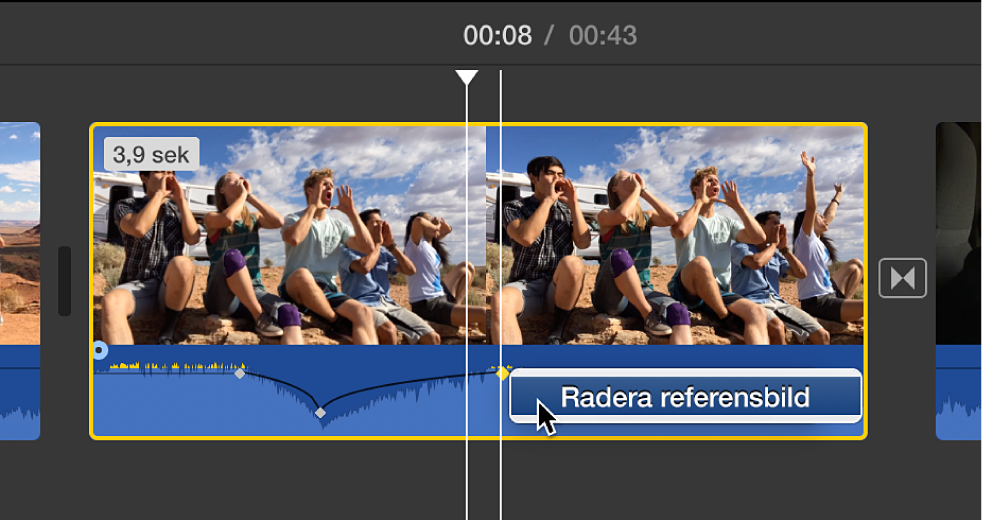Ändra ljudvolymen i iMovie på datorn
När du justerar volymen för ett klipp i iMovie byter klippets ljudvåg form och färg efter dina ändringar. Kontrollera att vågformens toppar inte blir gula, vilket tyder på distorsion, eller röda, vilket visar att ljudet klipps och hackar (kraftig distorsion). Om rött eller gult visas i ljudvågformen sänker du volymen tills hela vågformen är grön. Om bara en del av vågformen är röd eller gul och resten grön kan du justera volymen på den delen av vågformen.
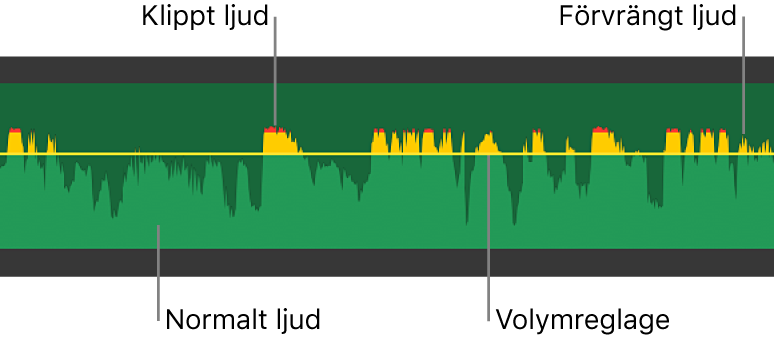
Om det inte visas några vågformer i tidslinjen klickar du på knappen Inställningar i det övre högra hörnet av tidslinjen. Markera sedan kryssrutan Visa vågformer.
Ändra volymen i ett klipp i tidslinjen
Markera ett ljudklipp (eller ett videoklipp med ljud) i tidslinjen i iMovie
 på datorn.
på datorn.Dra volymreglaget (det vågräta strecket över ljudvågformen) uppåt eller nedåt.
Medan du drar visas nivån som ett procentvärde och vågformen ändrar form efter dina ändringar.
Ändra volymen i en del av ett klipp
Du kan markera ett intervall i ett klipp och sedan ändra volymen för endast den delen av klippet. Den svarta vågräta linjen som går genom en ljudvågform anger volymen för ljudklippet.
Placera pekaren på ett klipp i tidslinjen och håll ned R-tangenten i iMovie
 på datorn. När pekaren ändras till intervallmarkeringspekaren
på datorn. När pekaren ändras till intervallmarkeringspekaren  drar du över en del av klippet.
drar du över en del av klippet.Dra volymreglaget (det vågräta strecket i vågformen) i det markerade intervallet uppåt eller nedåt.
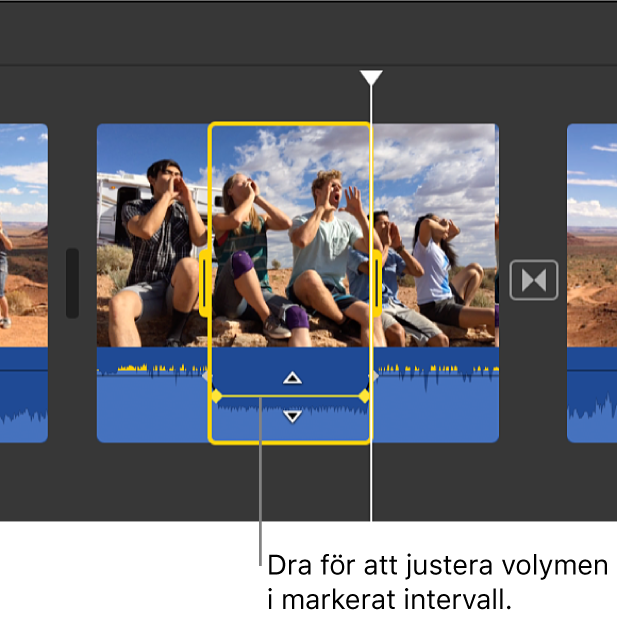
Endast volymen i det markerade intervallet ändras och iMovie lägger automatiskt till en toning i markeringens båda ändar.
Stänga av ljudet
Markera ett eller flera ljudklipp (eller videoklipp med ljud) i tidslinjen i iMovie
 på datorn.
på datorn.Klicka på volymknappen så visas volymreglagen.

Klicka på ljud av-knappen
 .
.Slå på ljudet genom att klicka på ljud av-knappen igen.
Justera volymen över tiden med referensbilder
Du kan använda referensbilder till att sänka volymen i en del av ett klipp och sedan öka volymen över tiden. Referensbilder är markörer som du kan lägga till vid de punkter i ett klipp där du vill ändra volymen. Den svarta vågräta linjen som går genom en ljudvågform anger den relativa volymen för ljudklippet.
Markera ett klipp som innehåller ljud som du vill justera över tiden i tidslinjen i iMovie
 på datorn.
på datorn.I vågformsdelen av klippet flyttar du pekaren till volymreglaget (den vågräta linjen) och till den punkt där du vill lägga till en referensbild.
Du lägger till en referensbild genom att hålla ned alternativtangenten och klicka på volymreglaget.
När du håller ned alternativtangenten och placerar pekaren nära volymreglaget ändras pekaren till en referensbildspekare. Du kan lägga till så många referensbilder du vill i klippet.
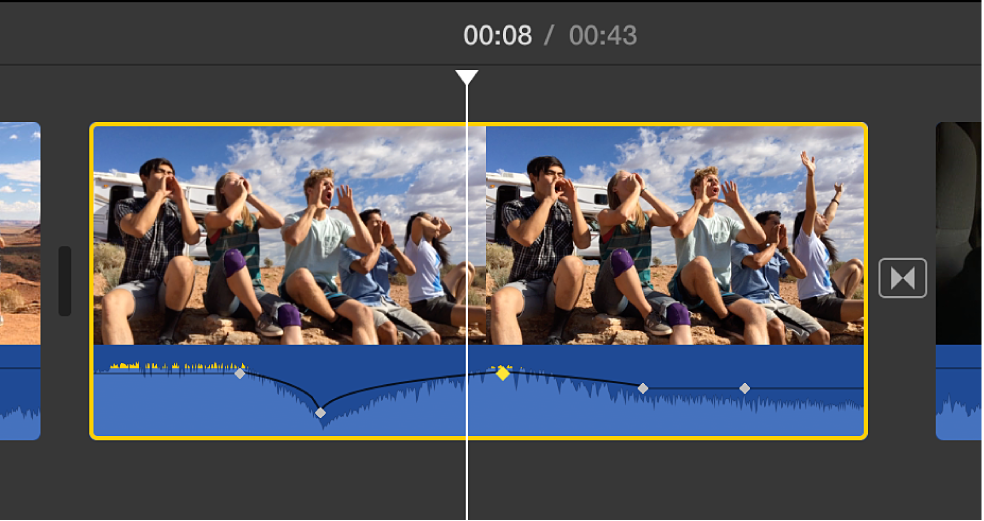
Obs! Du måste lägga till minst två referensbilder i klippet om du ska kunna justera ljudet över tiden eftersom alla volymändringar sker mellan två referensbilder.
När du har lagt till minst två referensbilder gör du något av följande:
Ställa in volymen för ett klipp vid en referensbild: Dra referensbilden uppåt eller nedåt.
Ställa in volymen för ett klipp mellan två referensbilder: Dra volymreglaget mellan referensbilderna uppåt eller nedåt.
Om du vill radera en referensbild kontroll-klickar du på referensbilden i ett klipp i tidslinjen. Välj sedan Radera referensbild från kontextmenyn.